| 2021년 해외코인거래소 순위 및 추천 | |||
 |
 |
 |
|
| 거래량 | 11조 | 3.5조 | 9.5조 |
|---|---|---|---|
| 언어 | 영어 | ★한국어지원 |
영어 |
| 수수료 | - 지정가 : 0.02% - 시장가 : 0.04%(1위) |
- 지정가 : 0.02% - 시장가 : 0.03% |
- 지정가 : -0.025% - 시장가 : 0.075% |
| 분야 | 현물(1위) |
현물+선물 (강추!) |
선물(1위) |
| 회원가입 | 회원가입 | 회원가입 | 회원가입 |
| 할인코드 | 20% 할인 | 50% 할인 | 20% 할인 |
Paxful 팍스풀(Paxful) 가입부터 구글 OTP 설정하는 방법까지 간략정리!
2021.10.29 15:32
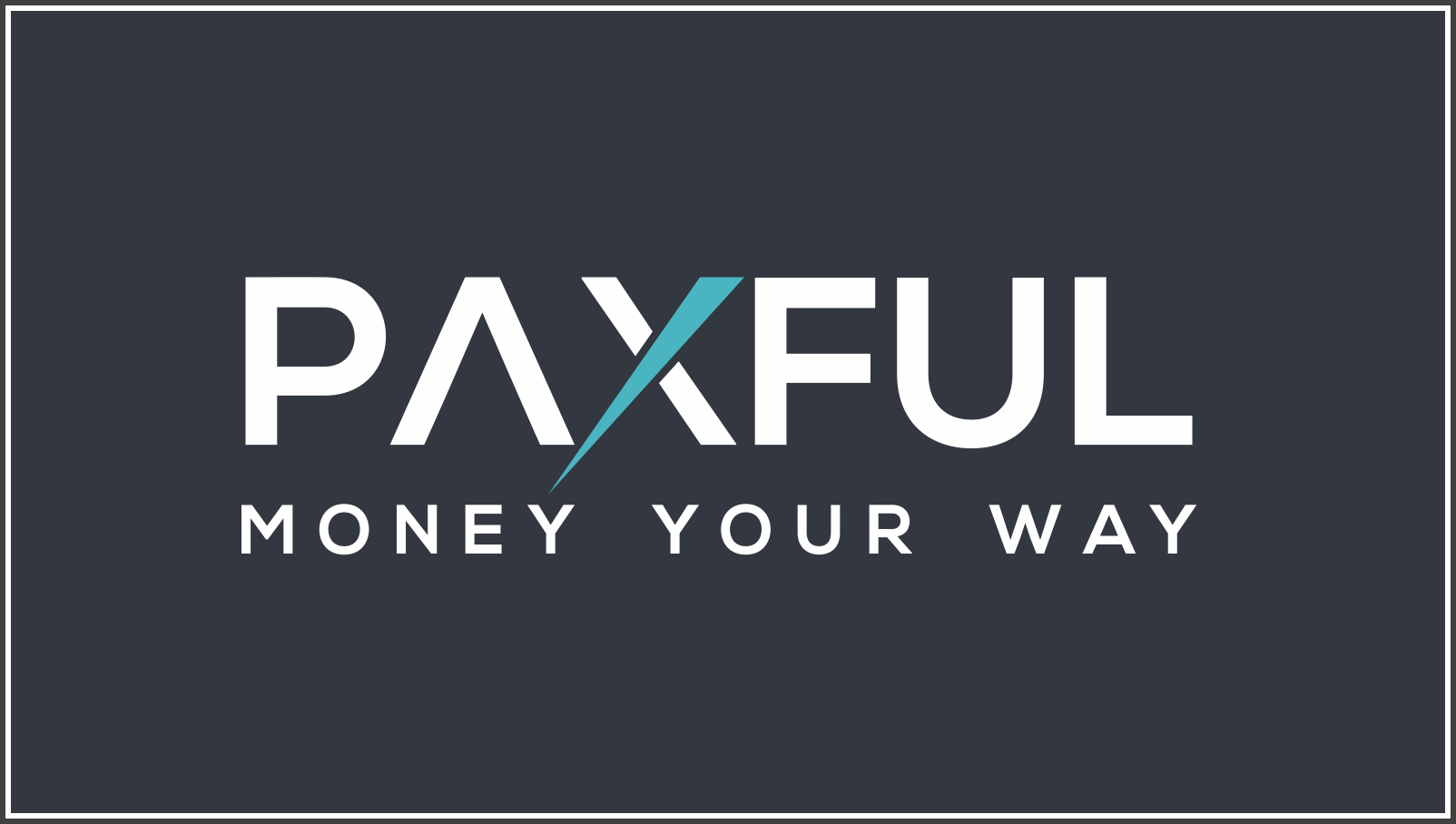
팍스풀은 350가지 이상의 비트코인 매매방법으로 유명하며, 마음에 드는 파트너와 원하는 결제수단을 이용하여 거래를 할 수 있는 거래소 입니다. 이번 시간에는 전세계 1위 가상화폐 P2P 거래소인 팍스풀 가입방법부터 구글 OTP 설정하는 방법까지 간략하게 알아보겠습니다.
☞ 팍스풀 무료계정 만들기 [클릭]

위의 링크를 통해 접속하시면 상단의 이미지와 같이 계정만들기 화면으로 접속하게 됩니다. 전화번호와 이메일을 이용하여 계정을 만들 수 있으며, 가장 일반적으로 사용되는 이메일을 이용하여 계정을 만들어 볼게요.
계정만들기 아래 이메일을 선택하시고 메일 주소와 준비한 비밀번호를 입력하고 계정만들기를 클릭해 보겠습니다.
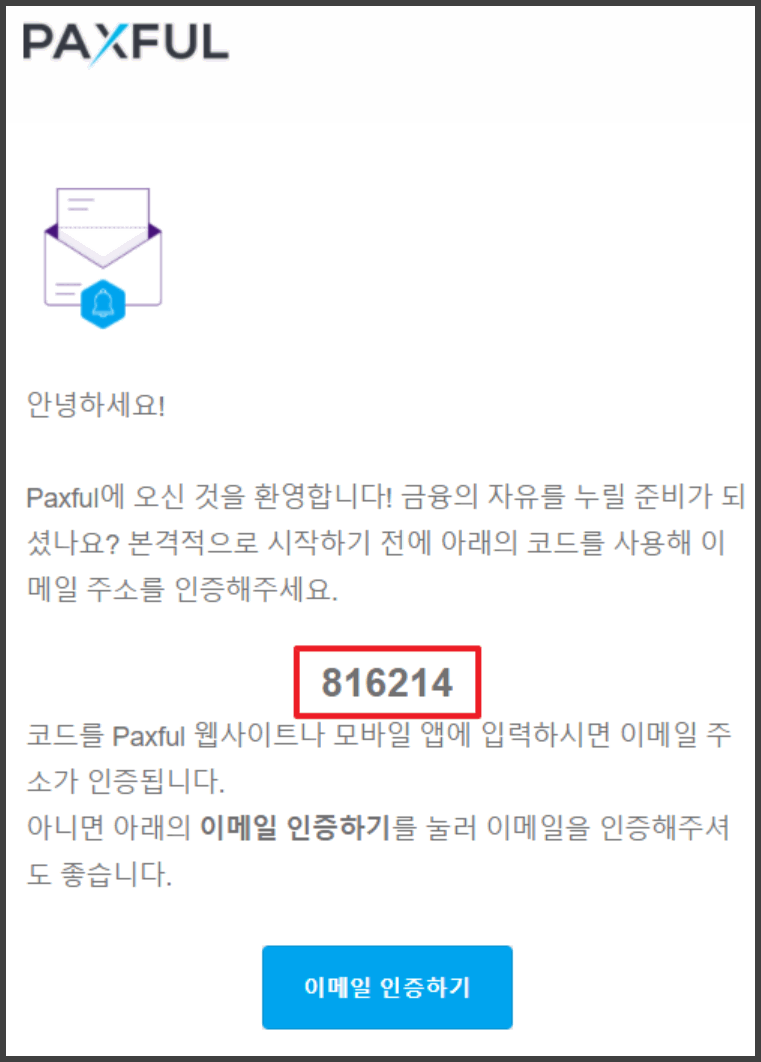
계정만들기를 클릭하시면 입력한 이메일 주소로 인증코드가 발송됩니다. 메일함에 들어가셔서 인증코드를 기억해 두시기 바랍니다.
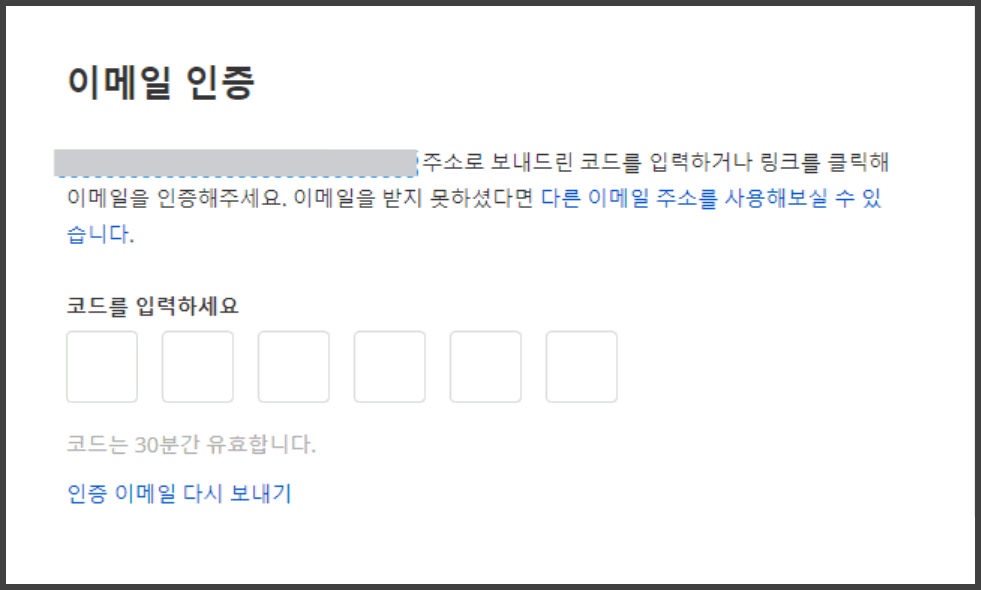
인증코드를 확인했다면 다음으로 코드를 입력해야 겠죠? 팍스풀 페이지로 돌아와 이메일 인증을 위하여 인증코드 6자리를 입력해 주겠습니다. 간단하죠? 그럼 다음으로 전화번호 인증 절차를 알아보겠습니다.
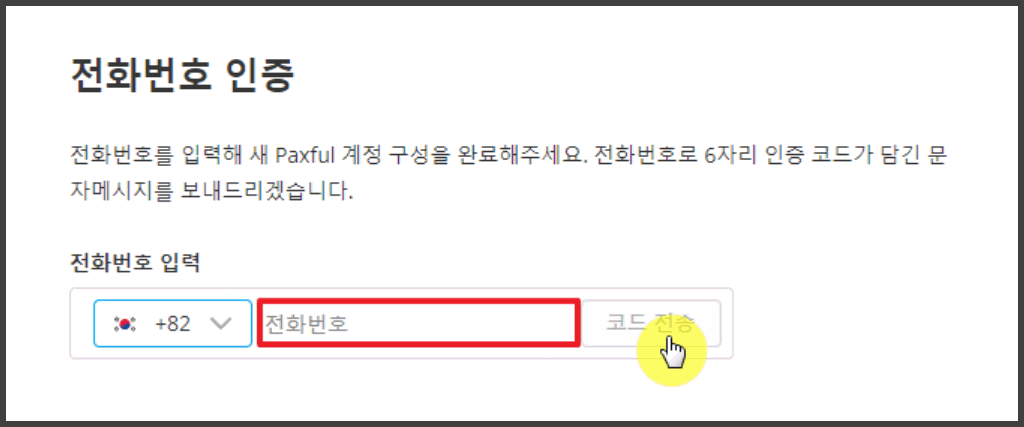
전화번호 인증 화면으로 가서 전화번호를 입력해 보겠습니다. 이 절차는 팍스풀 계정에 전화번호를 입력하는 단계 인데요. 대한민국(+82)를 선택하신 다음 휴대전화번호 맨 앞의 '0'을 빼고 나머지 번호를 입력해 줍니다.
전화번호를 정확히 입력하셨다면 우측의 코드전송 을 클릭해 줍니다.
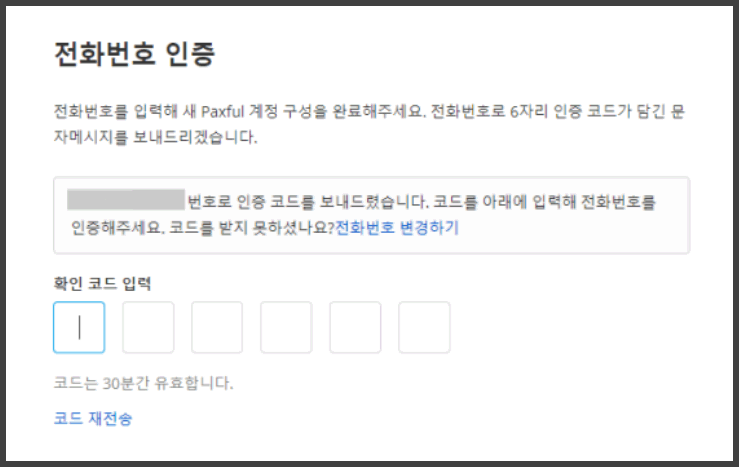
잠시 뒤 입력하신 휴대전화로 역시 인증코드가 발송되는데요. 메시지함에 들어가서 6자리 인증번호를 확인하시고 팍스풀 페이지에 인증코드를 입력해 줍니다.
전화번호 인증까지 마치면 일단 팍스풀 가입이 성공적으로 끝난 것인데요. 하지만 원활한 거래와 입출금을 위해 보안 설정을 해 두는 것이 좋겠죠? 다음으로 팍스풀 보안설정 방법에 대해 알아보겠습니다.
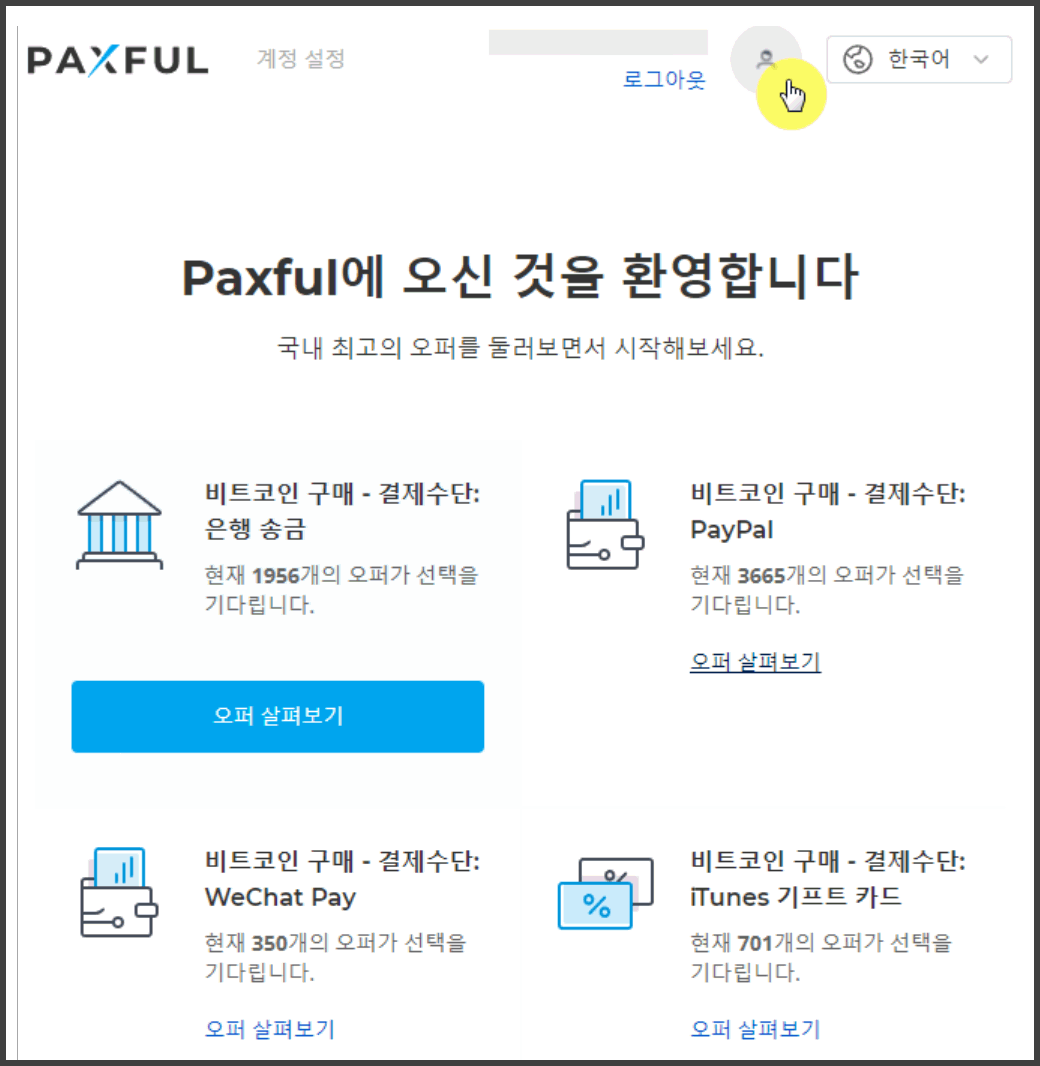
보안 설정을 위해 팍스풀에 로그인 후 화면 우측 상단에 보이는 프로필 아이콘을 클릭해 주겠습니다. UI 자체가 복잡하지 않고 심플하기 때문에 하시는데 큰 어려움을 없으니, 천천히 따라해 보시기 바랍니다.
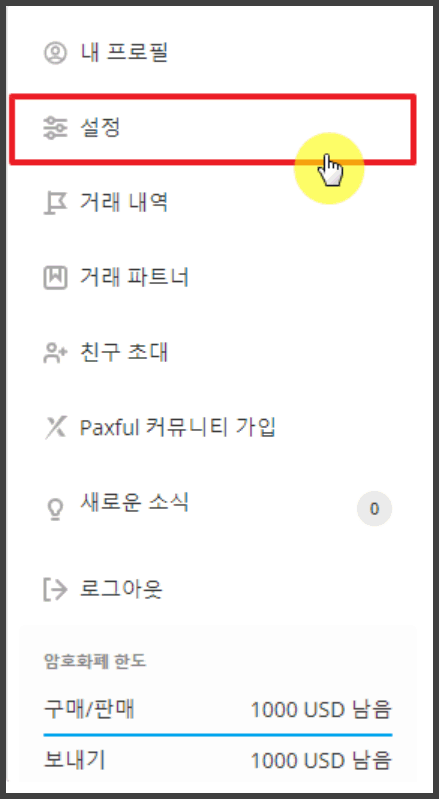
프로필 메뉴에서 보이는 설정 을 클릭해 볼게요.
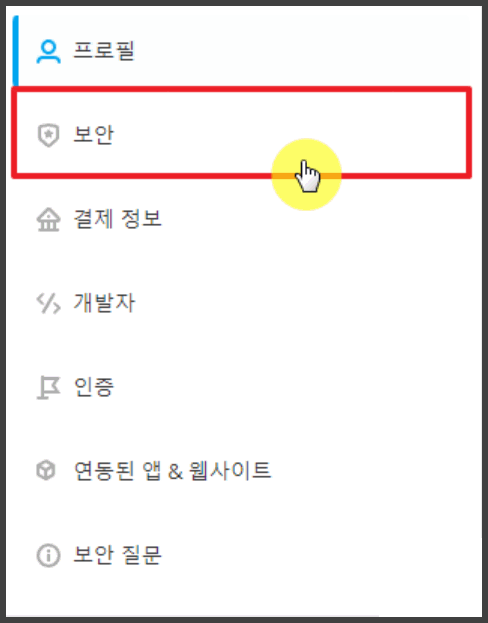
설정 버튼을 클릭하시면 위와 같은 메뉴가 나오는데요. 망설임 없이 보안 버튼을 클릭해 주겠습니다.
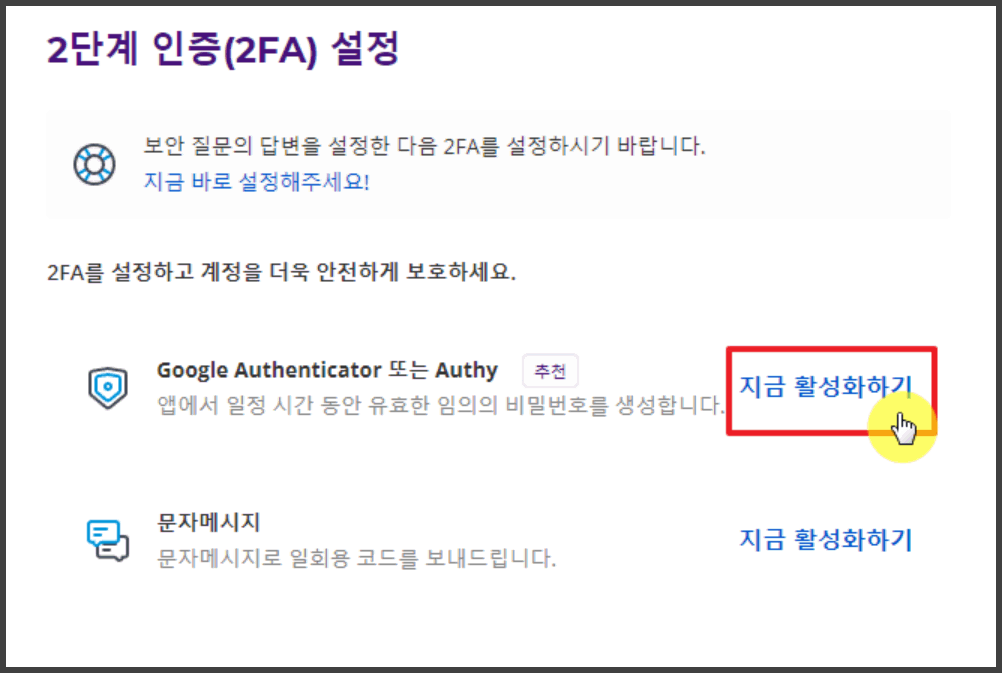
2단계 인증(2FA) 설정을 위해 구글 우측에 보인는 "지금 활성화하기" 버튼을 클릭해 보겠습니다.
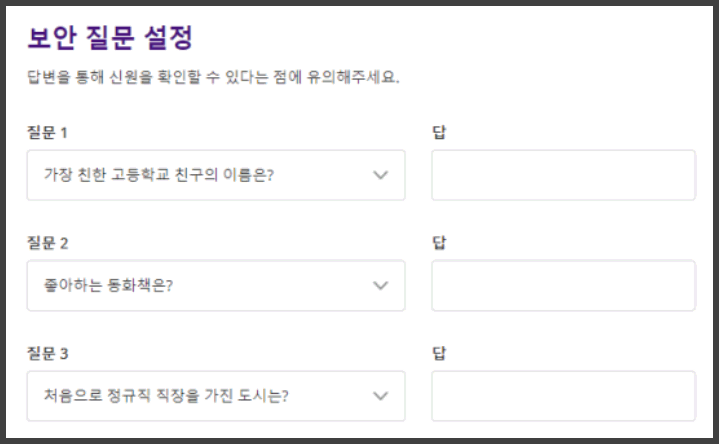
먼저 보안질문을 설정하셔야 하는데요. 위의 이미지를 보시면 아시겠지만, 크게 어렵지 않으니 잘 기억할 수 있는 답을 찾아 정성껏 입력해 보시기 바랍니다. 보안질문과 답변 입력이 완료되었다면, 다시 프로필 화면의 설정메뉴에서 보안을 선택해 보겠습니다.
조금 전 처럼 "지금 활성화하기" 버튼을 클릭하면 구글 OTP 설정화면으로 넘어가게 됩니다. OTP 설정이 처음에는 까다로워 보이지만 한 두번 해보면 별거 아니라는 것을 다들 아실텐데요. 처음 시도해 보시는 분들을 위해 다시 한번 설명해 드리겠습니다.
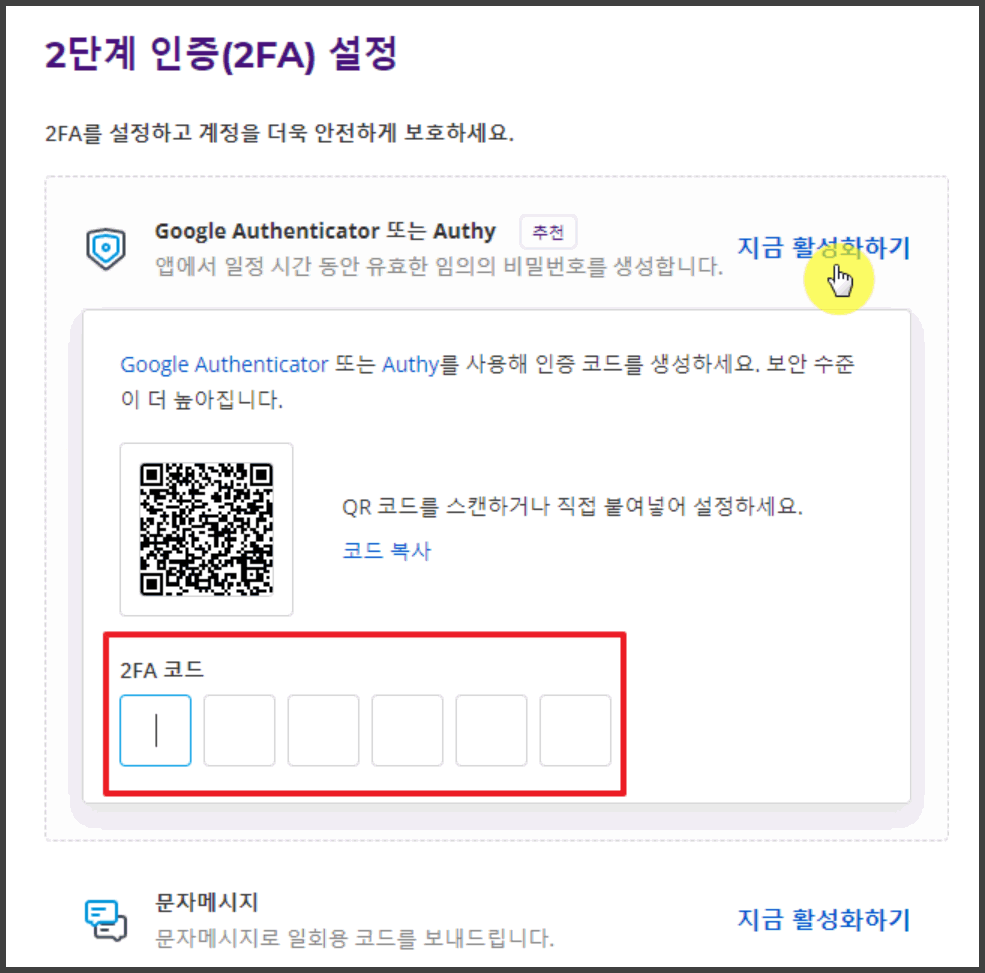
구글플레이 또는 앱스토어를 통해 구글 OTP 어플을 설치한 다음 우측 하단의 + 버튼을 누른 후 위에 보이는 바코드를 스캔하시면 끝! 그러면 OTP 어플에 팍스풀이 추가된 것을 볼 수 있는데요.
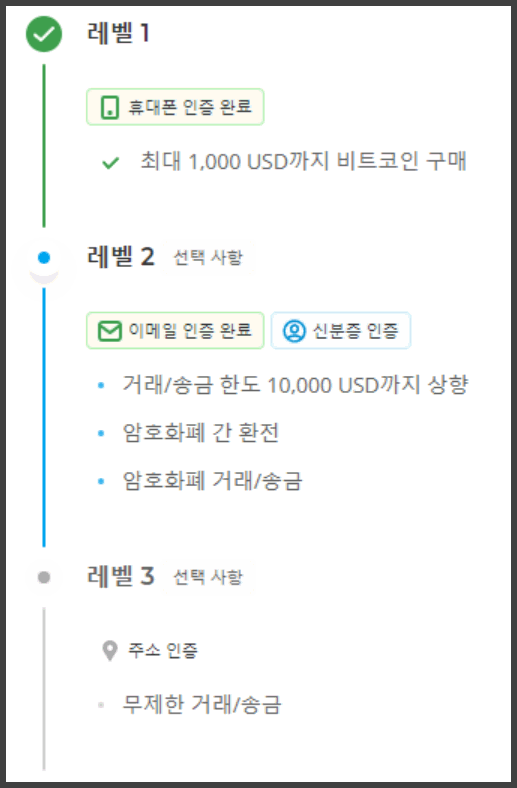
6자리 인증코드를 입력해 주면 구글 OTP 설정도 마무리가 됩니다. 보안질문과 구글 OTP 설정이 모두 끝났습니다. 보안 레벨이 2로 상향 된 것을 알 수 있는데요. 여기에 추가로 신원인증을 하게 되면, 무제한 거래와 송금이 가능해 지게 됩니다.
다음 시간에는 팍스풀 신원인증 하는 방법에 대해 알려 드릴 테니 많은 관심 부탁드리면, 이것으로 팍스풀 가입방법과 OTP 설정 방법에 대해 알아보았습니다.
감사합니다.
댓글 0
| 번호 | 제목 | 글쓴이 | 날짜 | 조회 수 |
|---|---|---|---|---|
| 공지 | 로컬비트코인 재정거래 가능한가? | I'mOK | 2019.07.30 | 2546 |
| 공지 | 로컬비트코인(Localbitcoins) 사용법 | I'mOK | 2019.07.30 | 3544 |
| 6 |
팍스풀(Paxful) 코인 판매하는 방법(비트코인,이더리움,테더)
| 모나코 | 2021.11.15 | 1694 |
| 5 |
팍스풀(Paxful) 입금/출금/환전 하는 방법
| 모나코 | 2021.11.14 | 4490 |
| 4 |
팍스풀(Paxful) 비트코인 구매하는 방법(수수료 얼마?)
| 모나코 | 2021.11.14 | 5093 |
| 3 |
팍스풀(Paxful) 신원인증 하는 방법(출금한도 향상)
| 모나코 | 2021.10.29 | 2305 |
| » |
팍스풀(Paxful) 가입부터 구글 OTP 설정하는 방법까지 간략정리!
| 모나코 | 2021.10.29 | 1772 |
| 1 | paxful 사용법 및 비트코인 구매 방법 | I'mOK | 2019.07.30 | 1858 |

